WatchGuard VPN のトラブルシューティングと Windows 10/11 の修正ガイド
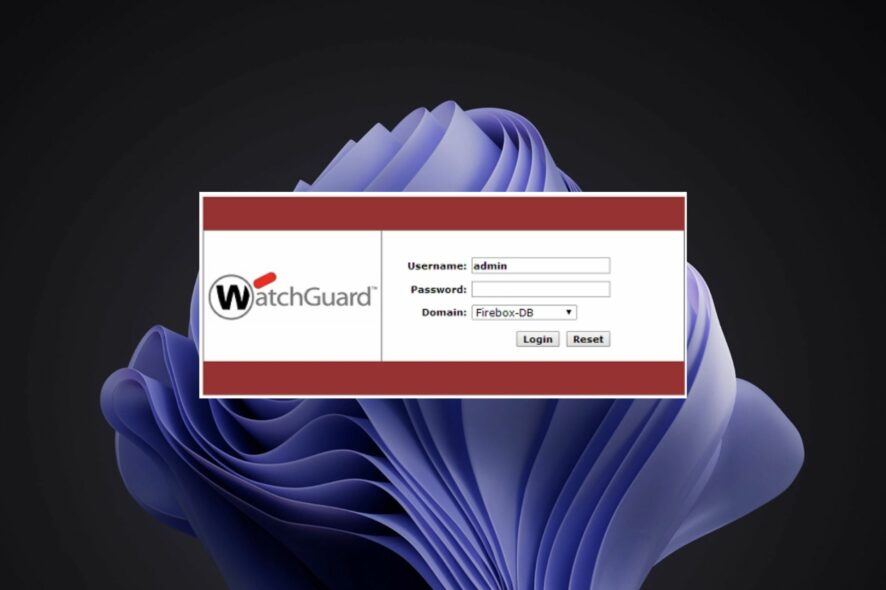
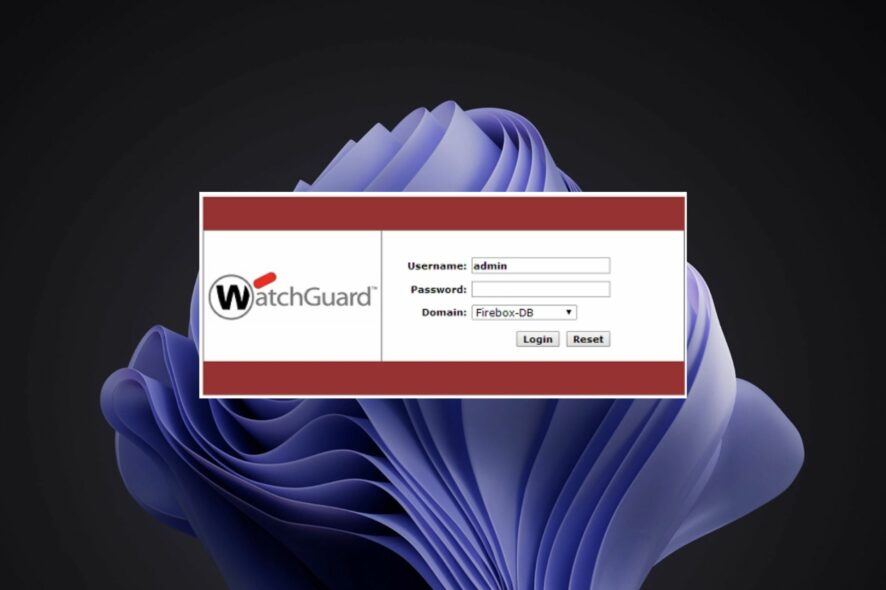
WatchGuard はファイアウォール、侵入防止(IPS)、アンチマルウェアなどを備えた堅牢なセキュリティ製品群を提供します。多くの信頼できる VPN と比べても、企業向けの機能が充実しています。ただし、どんなソフトウェアでも時折エラーや互換性問題が発生します。
このガイドでは、Windows 10 / 11 上で発生する WatchGuard VPN の代表的な問題(例:VPN general processing error ikev2、error 13804 general processing error)に焦点を当て、原因と段階的な対処法、代替策、運用チェックリストを示します。
この記事の目的
- WatchGuard VPN の一般的な障害原因を理解する。
- 実行しやすい修復手順を順序立てて提供する。
- 効果がない場合の代替アプローチと運用上の注意点を示す。
WatchGuard とは(1行定義)
WatchGuard はネットワーク境界での防御とリモートアクセスを提供する企業向けのセキュリティプラットフォームです。
WatchGuard の VPN 種類とプロトコル
WatchGuard は複数の接続方式を提供します。主に次の 3 種類です。
- Mobile VPN with IKEv2 — 高速で再接続に強い。モバイル環境向け。
- Mobile VPN with SSL — ブラウザや SSL クライアント経由の接続。ファイアウォール越えに強い。
- IPSec VPN client — 伝統的な IPsec ベースの接続で企業ネットワークに幅広く対応。
WatchGuard は SSL 用に OpenVPN を採用するケースがあります。OpenVPN はオープンソースの人気プロトコルで、幅広い互換性とカスタマイズ性が特徴です。
よくある症状と発生タイミング
- 接続直後に「general processing error ikev2」や「error 13804 general processing error」が出る。
- Windows のセキュリティパッチを複数適用した直後に発生するケースが多い。
- 既知の症状はキャッシュの古さ、ドライバーやサービスの競合、ネットワークスタックの不整合に起因します。
まず試すべき修復手順(推奨順)
1) 最新の Windows 更新プログラムをアンインストール
- Windows キー + I を押して 設定 を開きます。
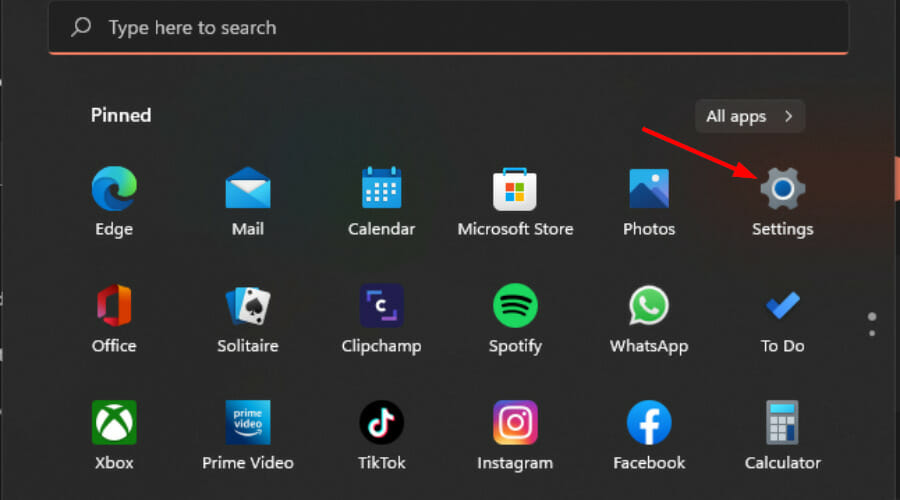
- 「Windows アップデート」に移動して 更新履歴 を開きます。
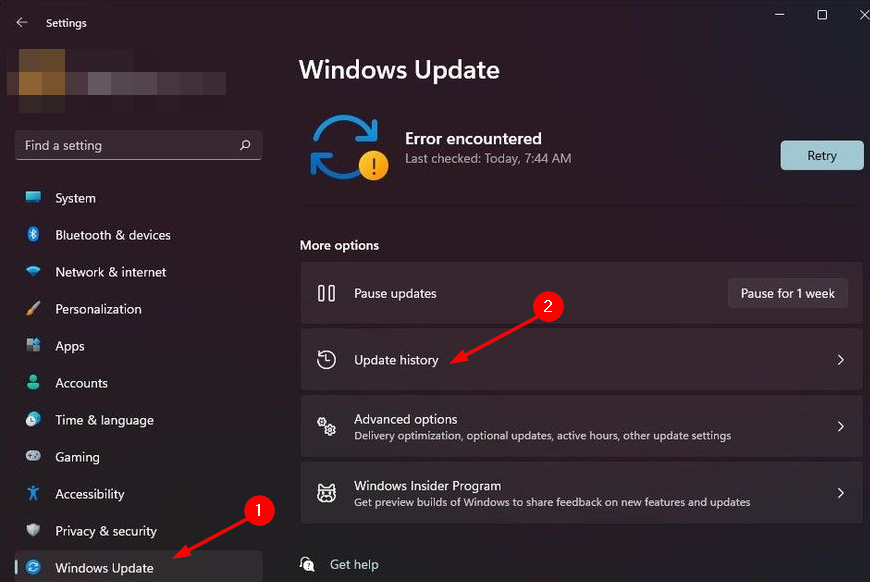
- 「更新プログラムをアンインストール」をクリックします。
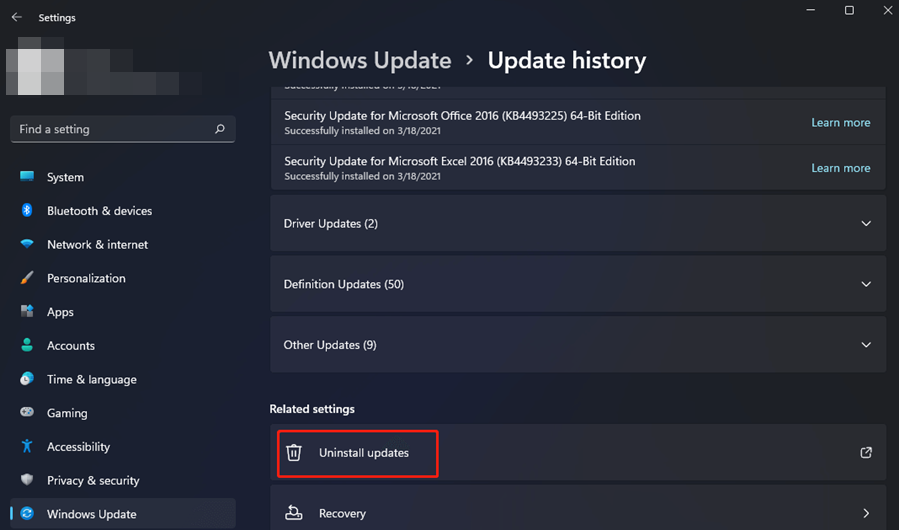
- 最新の更新を選んで アンインストール を実行します。
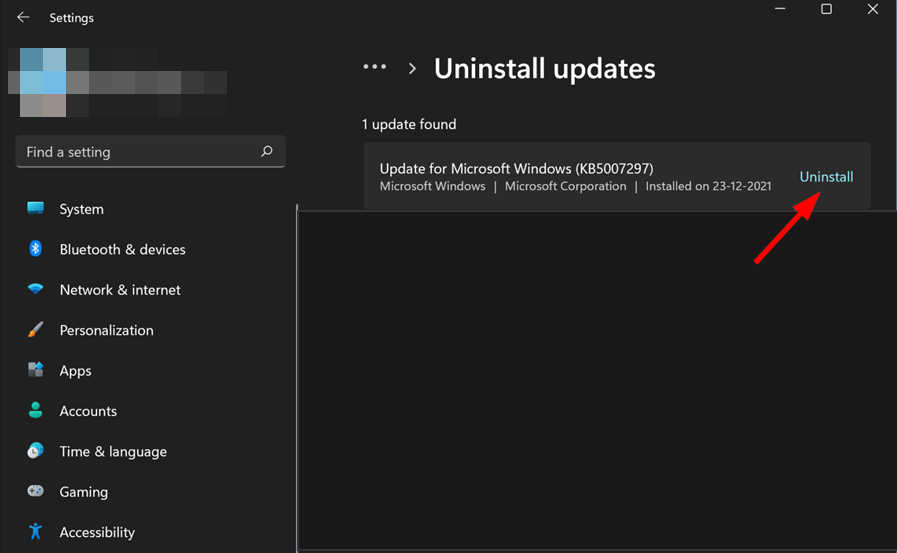
重要: アップデートを削除する前に、組織のポリシーや管理者と相談してください。ロールバックで別の問題が発生する可能性があります。
2) WatchGuard SSL VPN クライアントのキャッシュを消去
WatchGuard SSL VPN クライアントはウェブページや一時データをキャッシュします。これによりアクセスが速くなりますが、古いキャッシュが原因で不整合を起こすことがあります。
手順:
- Windows キー + R を押して「ファイル名を指定して実行」を開きます。
- ダイアログに regedit と入力して Enter を押します。
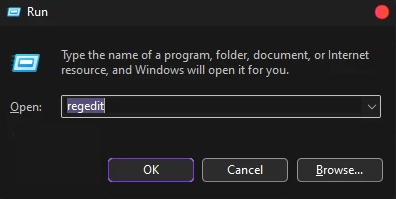
- 次の場所へ移動します(レジストリパスは正確に移動してください)。
KEY_CURRENT_USER\Software\WatchGuard\SSLVPNClient\Settings- 該当するエントリを削除します。
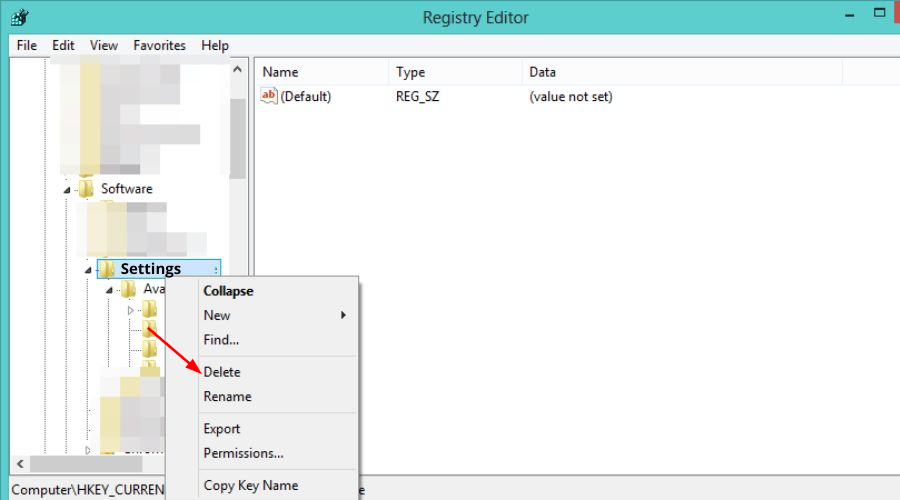
注意: レジストリ編集は慎重に行ってください。誤って他のキーを削除するとシステムが不安定になります。必ずバックアップを取ってから実行してください。
3) クライアントの再インストールとドライバー更新
- コントロールパネルから WatchGuard クライアントを完全にアンインストールします。
- デバイスマネージャーで仮想ネットワークアダプターや関連ドライバーを確認し、古いドライバーを削除して再起動します。
- WatchGuard の公式サイトから最新クライアントをダウンロードしてインストールします。
4) ネットワークスタックのリセット(管理者コマンドプロンプト)
- 管理者権限でコマンドプロンプトを開く。
- 以下のコマンドを順に実行します。
ipconfig /flushdns
netsh winsock reset
netsh int ip reset
ipconfig /release
ipconfig /renew- PC を再起動して動作を確認します。
5) サービスとポートの確認
- WatchGuard のサービス(VPN クライアントサービス)が起動しているか確認します。
- ファイアウォールや他のセキュリティソフトがポートをブロックしていないかを確認します。必要に応じて一時的に無効化して動作確認を行います。
追加の診断手順
- ログ解析: WatchGuard クライアントのログと Windows のイベントビューアを照合して、エラー発生時刻と原因を特定します。
- パケットキャプチャ: 必要に応じて Wireshark などでハンドシェイクを確認します(機密情報の取り扱いに注意)。
- 別環境で再現: 同じ OS とパッチレベルの別 PC で同様の症状が出るか確認します。
代替アプローチといつ使うか
- 一時的な代替: 既存のプロファイルで接続できない場合は、SSL ではなく IKEv2 や IPSec に切り替えて接続を試みます。
- 長期対応: 企業全体で同じ問題が多数発生する場合は、パッチロールバックではなく、WatchGuard と連携して互換性パッチを受け取るか、運用上のワークアラウンドを定義します。
失敗するケースと回避策
- ハードウェア依存の問題: 特定のネットワークアダプターやドライバーで再現する場合、そのハードウェアのドライバーをダウングレードするか、代替ハードウェアを検討してください。
- 管理者権限不足: レジストリ編集やネットワークリセットは管理者権限が必要です。権限が不足すると手順が失敗します。
- ポリシー制約: 組織のセキュリティポリシーが原因で修正できない場合、セキュリティ担当と調整してください。
セキュリティ強化のヒント
- クライアントとファームウェアを常に最新に保つ。
- 多要素認証(MFA)を有効にして認証を強化する。
- ログを中央収集して異常検知を自動化する。
プライバシーとコンプライアンスの注意点
VPN ログには接続先やタイムスタンプなど個人識別につながる情報が含まれることがあります。GDPR や各国のデータ保護規則に従ってログ保管期間やアクセス制御を設計してください。
役割別チェックリスト
- エンドユーザー: クライアント再起動、PC 再起動、作業内容の保存。
- IT サポート: 更新プログラムのロールバック、レジストリ編集の実行、ネットワークスタックリセット。
- セキュリティ担当: ログ確認、パッチ管理ポリシーの見直し、MFA ポリシー適用。
テストケースと受入基準
- 接続性テスト: VPN 接続を確立し、社内リソースへ疎通確認(ping、RDP、ファイル共有など)。
- 回復テスト: 更新プログラムを再適用して問題が再発しないことを確認。
- ログ確認: エラー発生時に該当ログが残ること。
比較: WatchGuard の代替 VPN(短評)
- ExpressVPN: 個人向けで速度重視。企業機能は限定的。
- Private Internet Access: コストパフォーマンスが高いが、企業向け管理機能は限定。
- CyberGhost: セキュリティプロトコルが豊富。企業向け導入では構成検討が必要。
2025年8月 のお得情報(編集部注)
- 編集部のおすすめ: Private Internet Access — 2 年プランで一部割引キャンペーンあり。
- ExpressVPN — 速度に定評、長期プランで割引あり。
- CyberGhost — セキュリティオプションが充実、長期プランで割引あり。
重要: プロモーション情報は時期により変わります。契約前に公式サイトで最新情報を確認してください。
使用中の VPN を共有してください
WatchGuard は優れた選択肢ですが、唯一の解ではありません。現在利用している VPN とその理由をコメントで教えてください。実務での経験共有は他のユーザーにとって非常に役立ちます。
まとめ
WatchGuard VPN の IKEv2 やエラー 13804 などの問題は、まずは簡単な手順(更新のアンインストール、キャッシュ削除、クライアント再インストール)で解決できる場合が多いです。組織レベルで多数発生する場合は、ログ解析や WatchGuard への問い合わせ、パッチ運用ポリシーの見直しが必要です。
重要: レジストリ編集や管理者コマンドの実行は注意して行ってください。必要なら IT 管理者と連携して作業してください。
1行用語集
- IKEv2: IPsec ベースのトンネリングと再接続に強い VPN プロトコル。
まとめの要点
- Windows アップデート直後の障害はまずロールバックを試す。
- SSL クライアントのキャッシュ削除は効果が高い。
- ネットワークリセットとログ確認で根本原因を追う。
ご不明点があれば、使用している OS のビルド番号と WatchGuard のクライアントバージョンを添えて質問してください。



